Czym jest VPN? Zalety i wady wirtualnej sieci prywatnej VPN

Czym jest VPN, jakie są jego zalety i wady? Omówmy z WebTech360 definicję VPN oraz sposób zastosowania tego modelu i systemu w praktyce.
Brak miejsca na dysku kiedyś oznaczał spędzenie weekendu na przeglądaniu folderów, ale teraz istnieje lepsze rozwiązanie. CCleaner skanuje w poszukiwaniu duplikatów plików w ciągu zaledwie kilku minut, a następnie pozwala Ci zdecydować, które z nich możesz bezpiecznie usunąć.
Denerwujący problem spowalniający komputer
Na Twoim laptopie z systemem Windows mogło brakować miejsca od tygodni. Za każdym razem, gdy próbujesz zainstalować nowy plik lub skopiować duży folder, pasek pamięci w Eksploratorze plików zmienia kolor na czerwony. Na początku możesz pomyśleć, że winne są typowe przyczyny: duże pliki wideo, wielokrotne pobieranie i być może zbyt wiele aplikacji. Ale po bliższym przyjrzeniu się problem okazuje się znacznie prostszy.
Duplikaty plików mogą gromadzić się latami, a Ty nawet nie zdajesz sobie z tego sprawy. Nie spowalniają one bezpośrednio systemu Windows, tylko zajmują miejsce. A gdy przestrzeń dyskowa się wyczerpie, cały system zwalnia do granic możliwości.
Stare kopie zapasowe, skopiowane zdjęcia i wiele wersji tego samego instalatora są wszędzie, niezależnie od tego, ile wskazówek dotyczących tworzenia kopii zapasowych w systemie Windows zastosujesz w praktyce. Ręczne czyszczenie zajmuje dni, więc wiele osób decyduje się na CCleaner – narzędzie, o którym słyszeli, ale nigdy go nie używali.
Jak zwolnić gigabajty miejsca za pomocą jednego prostego narzędzia
Wiele osób uważa CCleaner za narzędzie do usuwania plików tymczasowych i niepotrzebnych, więc ze zdziwieniem zauważają, że posiada on również wbudowaną funkcję wyszukiwania duplikatów . Funkcja ta, dostępna w menu Narzędzia , pozwala przeskanować dowolny dysk lub folder w poszukiwaniu identycznych plików za pomocą zaledwie kilku kliknięć.
Po rozpoczęciu wyszukiwania CCleaner pozwala wybrać sposób porównywania plików: Nazwa , Rozmiar , Data modyfikacji lub Zawartość . Chociaż pierwsze trzy opcje są szybsze, czasami mogą być mylące, ponieważ pliki o tej samej nazwie lub rozmiarze nie zawsze są identyczne.
Jednak opcja „Zawartość” przeprowadza głębszą analizę, badając rzeczywiste dane pliku. Aby uzyskać najdokładniejsze wyniki, należy zaznaczyć tylko „Zawartość” i odznaczyć pozostałe opcje.
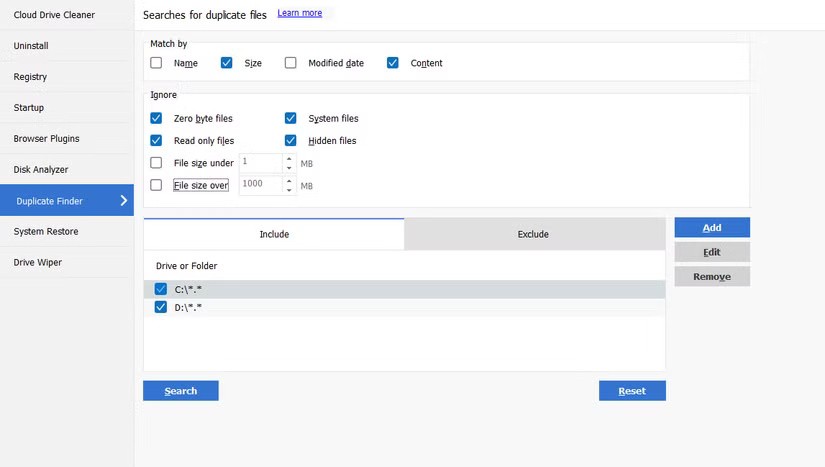
Przy tych ustawieniach przeskanuj zarówno dysk C:, jak i D:. W przykładowej konfiguracji przebiega to szybko, a wyniki są sortowane w grupy, które pokazują dokładnie, gdzie przechowywane są duplikaty plików. Ułatwia to zachowanie jednej kopii i usunięcie pozostałych.
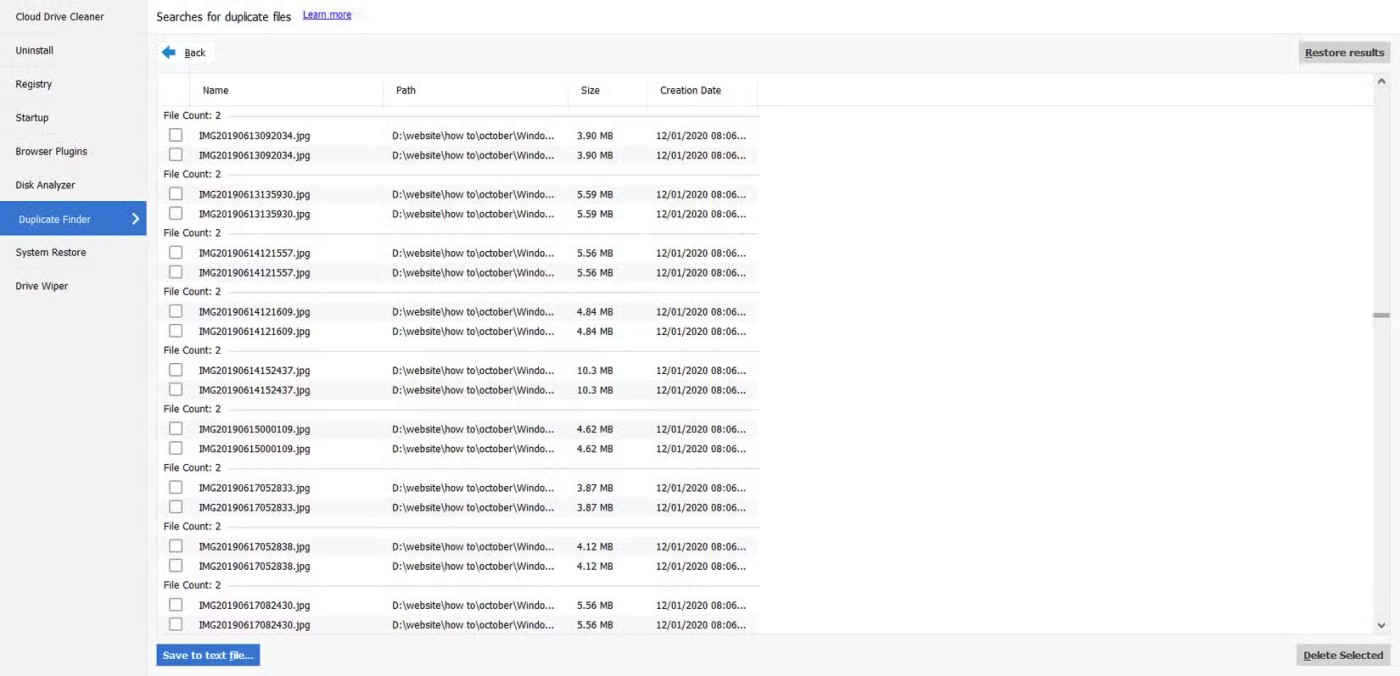
Przed usunięciem CCleaner wyraźnie ostrzegał, że pliki zostaną trwale usunięte i prosił o potwierdzenie. Znaczną część miejsca na dysku zajmowały zduplikowane foldery ze zdjęciami, które były wielokrotnie kopiowane; pliki projektów były przechowywane zarówno na laptopie, jak i na dysku zapasowym.
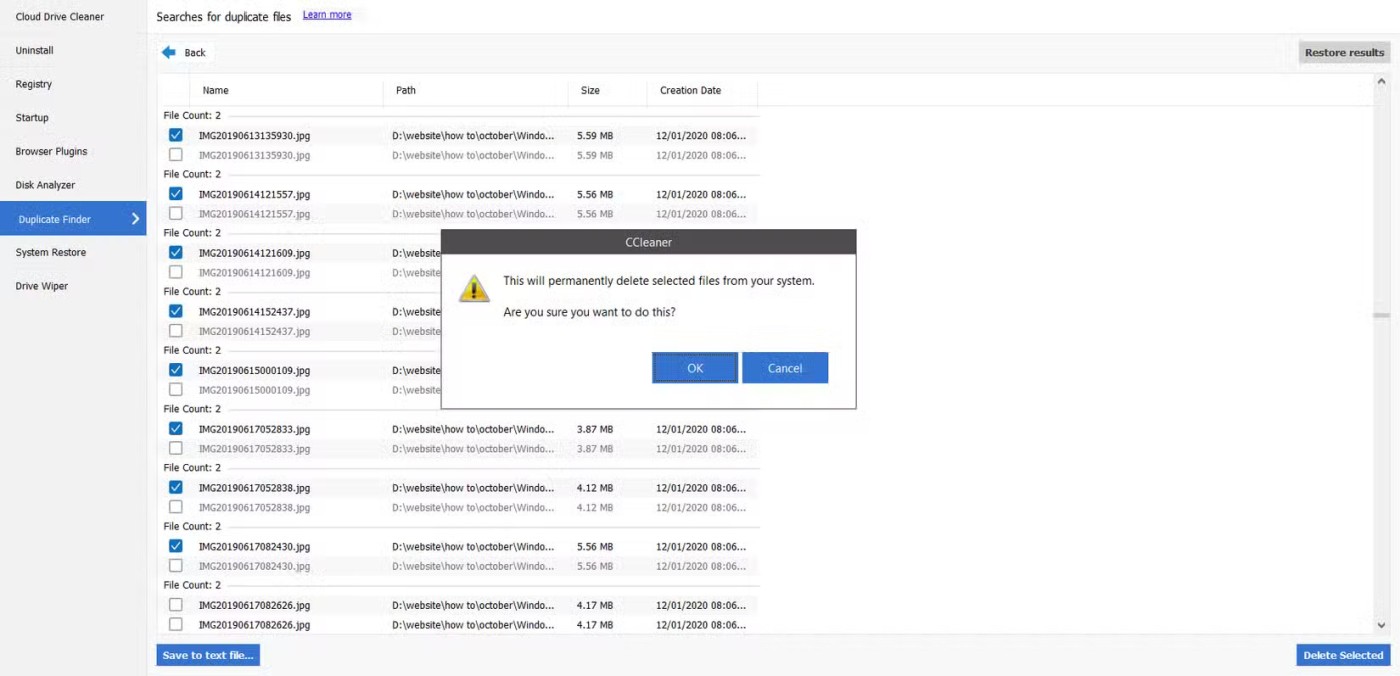
Po przejrzeniu listy możesz usunąć wszystkie duplikaty plików, których nie potrzebujesz. Po zakończeniu odzyskasz prawie 7 GB miejsca. To ogromna ulga i po raz pierwszy od jakiegoś czasu przeglądanie folderów nie jest już uciążliwe.
Dlaczego ludzie ufają tej aplikacji i co ich zaskakuje?
Przed zainstalowaniem CCleanera wiele osób miało wątpliwości, czy jest on godny zaufania. Jego historia nie zawsze była przejrzysta. W 2017 roku w wersji, która nie została jeszcze udostępniona użytkownikom, zainstalowano backdoora, a zainfekowany instalator pobrało 2,27 miliona osób. Stało się to zaledwie kilka tygodni po przejęciu Piriform, twórcy CCleanera, przez Avasta. Na ich korzyść przemawia fakt, że Avast opublikował szczegółowe raporty wyjaśniające problem i sposób, w jaki zabezpieczy przyszłe aktualizacje.
Problemy na tym się nie kończą. W 2018 roku CCleaner był krytykowany za dodawanie danych telemetrycznych i wymuszanie na użytkownikach automatycznych aktualizacji, których wielu użytkowników nie mogło wyłączyć. Do 2020 roku Microsoft oznaczył szereg instalatorów jako potencjalnie niechciane aplikacje (PUA), ponieważ zawierały one dodatkowe zachęty. Żadne z tych złośliwych oprogramowań nie było jednoznacznie szkodliwe, ale zaszkodziło reputacji narzędzia.
Dlaczego więc ktokolwiek miałby dawać mu kolejną szansę? Po pierwsze, Avast otwarcie poinformował o wycieku danych z 2017 roku i o poprawkach. Po drugie, pobierają oprogramowanie tylko z oficjalnej strony i trzymają się darmowej wersji, unikając dodatkowych funkcji. Po trzecie, korzystają wyłącznie z funkcji Duplicate Finder, która po prostu identyfikuje duplikaty plików. Pomiń bardziej niebezpieczne narzędzia, takie jak narzędzia do czyszczenia rejestru.
Dzięki tym środkom ostrożności powinieneś czuć się na tyle pewnie, aby włączyć CCleaner do swojego procesu pracy. Miejmy nadzieję, że teraz będzie to niezawodne narzędzie, a nie ryzykowne.
Czym jest VPN, jakie są jego zalety i wady? Omówmy z WebTech360 definicję VPN oraz sposób zastosowania tego modelu i systemu w praktyce.
Zabezpieczenia systemu Windows oferują więcej niż tylko ochronę przed podstawowymi wirusami. Chronią przed phishingiem, blokują ransomware i uniemożliwiają uruchamianie złośliwych aplikacji. Jednak te funkcje nie są łatwe do wykrycia – są ukryte za warstwami menu.
Gdy już się tego nauczysz i sam wypróbujesz, odkryjesz, że szyfrowanie jest niezwykle łatwe w użyciu i niezwykle praktyczne w codziennym życiu.
W poniższym artykule przedstawimy podstawowe operacje odzyskiwania usuniętych danych w systemie Windows 7 za pomocą narzędzia Recuva Portable. Dzięki Recuva Portable możesz zapisać dane na dowolnym wygodnym nośniku USB i korzystać z niego w razie potrzeby. Narzędzie jest kompaktowe, proste i łatwe w obsłudze, a ponadto oferuje następujące funkcje:
Przeniesienie folderu Pobrane z dysku C na inny dysk w systemie Windows 11 pomoże zmniejszyć pojemność dysku C i sprawi, że komputer będzie działał płynniej.
Jest to sposób na wzmocnienie i dostosowanie systemu tak, aby aktualizacje odbywały się według Twojego harmonogramu, a nie harmonogramu firmy Microsoft.
Eksplorator plików systemu Windows oferuje wiele opcji zmieniających sposób wyświetlania plików. Być może nie wiesz, że jedna ważna opcja jest domyślnie wyłączona, mimo że ma kluczowe znaczenie dla bezpieczeństwa systemu.
Przy użyciu odpowiednich narzędzi możesz przeskanować swój system i usunąć programy szpiegujące, reklamowe i inne złośliwe programy, które mogą znajdować się w systemie.
Poniżej znajdziesz listę oprogramowania zalecanego przy instalacji nowego komputera, dzięki czemu będziesz mógł wybrać najpotrzebniejsze i najlepsze aplikacje na swoim komputerze!
Przechowywanie całego systemu operacyjnego na pendrive może być bardzo przydatne, zwłaszcza jeśli nie masz laptopa. Nie myśl jednak, że ta funkcja ogranicza się do dystrybucji Linuksa – czas spróbować sklonować instalację systemu Windows.
Wyłączenie kilku z tych usług może znacznie wydłużyć czas pracy baterii, nie wpływając przy tym na codzienne korzystanie z urządzenia.
Ctrl + Z to niezwykle popularna kombinacja klawiszy w systemie Windows. Ctrl + Z pozwala zasadniczo cofać działania we wszystkich obszarach systemu Windows.
Skrócone adresy URL są wygodne w czyszczeniu długich linków, ale jednocześnie ukrywają prawdziwy adres docelowy. Jeśli chcesz uniknąć złośliwego oprogramowania lub phishingu, klikanie w ten link bezmyślnie nie jest rozsądnym wyborem.
Po długim oczekiwaniu pierwsza duża aktualizacja systemu Windows 11 została oficjalnie udostępniona.
Czym jest VPN, jakie są jego zalety i wady? Omówmy z WebTech360 definicję VPN oraz sposób zastosowania tego modelu i systemu w praktyce.
Zabezpieczenia systemu Windows oferują więcej niż tylko ochronę przed podstawowymi wirusami. Chronią przed phishingiem, blokują ransomware i uniemożliwiają uruchamianie złośliwych aplikacji. Jednak te funkcje nie są łatwe do wykrycia – są ukryte za warstwami menu.
Gdy już się tego nauczysz i sam wypróbujesz, odkryjesz, że szyfrowanie jest niezwykle łatwe w użyciu i niezwykle praktyczne w codziennym życiu.
W poniższym artykule przedstawimy podstawowe operacje odzyskiwania usuniętych danych w systemie Windows 7 za pomocą narzędzia Recuva Portable. Dzięki Recuva Portable możesz zapisać dane na dowolnym wygodnym nośniku USB i korzystać z niego w razie potrzeby. Narzędzie jest kompaktowe, proste i łatwe w obsłudze, a ponadto oferuje następujące funkcje:
CCleaner w ciągu kilku minut przeskanuje Twoje urządzenie w poszukiwaniu duplikatów plików i pozwoli Ci zdecydować, które z nich możesz bezpiecznie usunąć.
Przeniesienie folderu Pobrane z dysku C na inny dysk w systemie Windows 11 pomoże zmniejszyć pojemność dysku C i sprawi, że komputer będzie działał płynniej.
Jest to sposób na wzmocnienie i dostosowanie systemu tak, aby aktualizacje odbywały się według Twojego harmonogramu, a nie harmonogramu firmy Microsoft.
Eksplorator plików systemu Windows oferuje wiele opcji zmieniających sposób wyświetlania plików. Być może nie wiesz, że jedna ważna opcja jest domyślnie wyłączona, mimo że ma kluczowe znaczenie dla bezpieczeństwa systemu.
Przy użyciu odpowiednich narzędzi możesz przeskanować swój system i usunąć programy szpiegujące, reklamowe i inne złośliwe programy, które mogą znajdować się w systemie.
Poniżej znajdziesz listę oprogramowania zalecanego przy instalacji nowego komputera, dzięki czemu będziesz mógł wybrać najpotrzebniejsze i najlepsze aplikacje na swoim komputerze!
Przechowywanie całego systemu operacyjnego na pendrive może być bardzo przydatne, zwłaszcza jeśli nie masz laptopa. Nie myśl jednak, że ta funkcja ogranicza się do dystrybucji Linuksa – czas spróbować sklonować instalację systemu Windows.
Wyłączenie kilku z tych usług może znacznie wydłużyć czas pracy baterii, nie wpływając przy tym na codzienne korzystanie z urządzenia.
Ctrl + Z to niezwykle popularna kombinacja klawiszy w systemie Windows. Ctrl + Z pozwala zasadniczo cofać działania we wszystkich obszarach systemu Windows.
Skrócone adresy URL są wygodne w czyszczeniu długich linków, ale jednocześnie ukrywają prawdziwy adres docelowy. Jeśli chcesz uniknąć złośliwego oprogramowania lub phishingu, klikanie w ten link bezmyślnie nie jest rozsądnym wyborem.
Po długim oczekiwaniu pierwsza duża aktualizacja systemu Windows 11 została oficjalnie udostępniona.













